Leitfaden zur Migration Ihrer WordPress-Site in ein neues Hosting
Veröffentlicht: 2021-08-27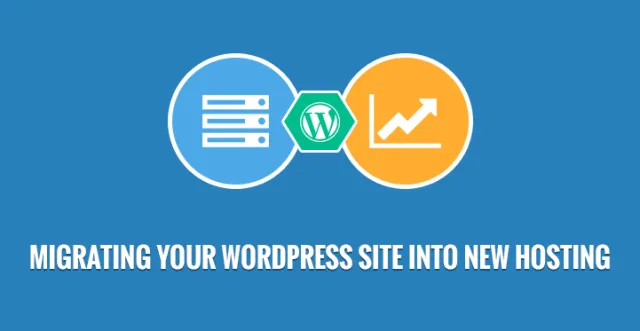
Diese Tatsache ist nicht zu leugnen, dass der Umzug der Website auf einen neuen Hoster sich als sehr stressig und ermüdend erweisen kann.
Wenn Sie jedoch einer Reihe gut definierter und strukturierter Schritte folgen, kann dies sehr einfach durchgeführt werden. In diesem Szenario wird empfohlen, dass Sie einige Zeit damit verbringen, Ihre eigene Website vorzubereiten. Dadurch wird alles vereinfacht und Sie müssen sich nicht um die relevanten Probleme kümmern.
In Anbetracht der dringenden Notwendigkeit, die Menschen in dieser Angelegenheit zu unterweisen, haben wir diesen Artikel geschrieben, um Hilfe zu leisten.
1. Sichern Sie die Dateien Ihrer Website

Der erste und wichtigste Schritt bei der Migration Ihrer WordPress-Site in ein neues Hosting besteht darin, sicherzustellen, dass Sie alle Aspekte Ihrer Website sichern. Sie sollten wissen, dass dieser Schritt nicht nur eine bewährte Methode, sondern eine entscheidende Voraussetzung ist, wenn Sie versuchen, die WordPress-Website zu migrieren.
In dieser Hinsicht gibt es viele Plug-Ins, die Ihnen helfen können, die Website zu sichern. Sie sollten jedoch wissen, dass Sie den Vorgang manuell durchführen müssen. Verwenden Sie ein FTP-Programm wie FielZilla, verbinden Sie sich mit Ihrem Webserver und kopieren Sie alle Dateien auf Ihren lokalen Computer.
An dieser Stelle sei darauf hingewiesen, dass Sie alle Dateien kopieren sollten, auch die, die versteckt sind. Beispielsweise ist die .htcaccess-Datei ausgeblendet.
Nehmen Sie Hilfe von dem FTP-Programm, das Sie verwenden, und rufen Sie es ab. Dieser Vorgang kann einige Zeit dauern. Es hängt ganz von den Medien ab, die auf Ihrer Website hochgeladen werden.
2. Exportieren Sie die WordPress-Datenbank
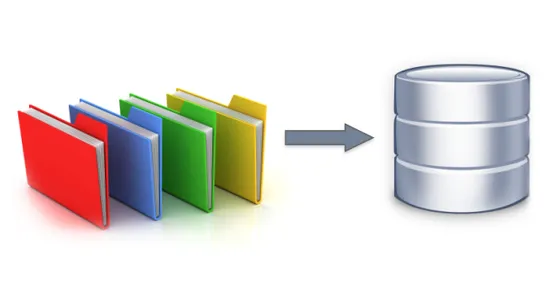
Dies ist ein sehr einfacher Vorgang. Folgen Sie einfach den gegebenen Anweisungen.
- Öffnen Sie das cPanel
- Anmeldung
- Greifen Sie auf die phpMyAdmin-Anwendung zu
- Es wird eine Datenbank geben, die Ihre WordPress-Installation enthält
- Wählen Sie diese aus und klicken Sie im Navigationsmenü auf die Registerkarte „Exportieren“.
Klicken Sie nun auf die Schaltfläche Los
Jetzt wird der Exportvorgang eingeleitet. Es sollte beachtet werden, dass Sie nach Abschluss dieses Schrittes mit dem nächsten fortfahren sollten.
3. Erstellen Sie die WordPress-Datenbank auf Ihrem neuen Host-Server

Vor der Migration ist es wichtig, dass eine geeignete Umgebung für die Installation von WordPress erstellt wird. Zu diesem Zweck wird empfohlen, dass Sie eine Datenbank erstellen, die alle Ihre SQL-Daten speichern kann.
Zunächst müssen Sie sich bei Ihrem cPanel anmelden. Es ist zu beachten, dass dieses Handbuch dem Zweck dient, eine Datenbankerstellung über die MySQL-Datenbankanwendung durchzuführen.
Wenn der Webhost diese Methode nicht unterstützt, sollten Sie sich mit ihm in Verbindung setzen und nach seinem Verfahren fragen.
Die Schritte sind:
- Öffnen Sie die MySQL-Datenbank
- Lassen Sie eine neue Datenbank erstellen
- Wählen Sie einen passenden Namen
- Lassen Sie sich einen neuen Benutzer anlegen
- Dieses Benutzerkonto soll nun mit allen Rechten der neuen Datenbank hinzugefügt werden
Stellen Sie sicher, dass Sie den Namen der Datenbank, den neuen MySQL-Benutzernamen und sein Passwort speichern. Es wird bald gebraucht.
4. Bearbeiten Sie die Datei wp-config.php
Öffnen Sie den lokalen Ordner, den Sie auf Ihren Computer heruntergeladen haben. Suchen Sie die Datei wp-config.php. Dies regelt den Zugriff zwischen der Datenbank und WordPress.
Kopieren Sie diese Datei und speichern Sie sie an einem anderen Ort auf Ihrem Computer. Es wird als Backup verwendet, wenn während des Vorgangs etwas schief geht. Öffnen Sie nun die Datei am ursprünglichen Speicherort mit einem Texteditor.
Nehmen Sie die unten angegebenen Änderungen vor:
A. Ändern Sie den Namen der Datenbank , die Sie suchen müssen
define('DB_NAME', 'db_name');
Ändern Sie den db_name in den neuen Namen, den Sie gerade erstellt haben
B. Ändern Sie den Datenbank-Benutzernamen Unterhalb der obigen Zeile wird es sein.
define('DB_USER', 'db_user');
Ändern Sie db_user in new usernme.
C. Benutzerkennwort ändern Lassen Sie die dritte Zeile bearbeiten.
define('DB_PASSWORD', 'db_pass');
Ändern Sie den db_user in ein neues Passwort, das Sie erstellt haben.
5. Importieren Sie Ihre Datenbank

Nachdem wir eine neue Datenbank haben, können wir endlich mit dem Importieren beginnen. Befolgen Sie die angegebenen Schritte:
- Greifen Sie auf cPanel zu
- Starten Sie phpMyAdmin
- Neue Datenbank auswählen (in der linken Seitenleiste vorhanden)
- Wählen Sie nach dem Öffnen die Registerkarte Importieren (Navigationsmenü)
- Im Abschnitt Zu importierende Datei wird Datei auswählen angezeigt. Klicken Sie darauf
- Wählen Sie die exportierte SQL-Datei aus
- Deaktivieren Sie den Teilimport
- Stellen Sie das Format auf SQL ein
- Klicken Sie auf die Schaltfläche Los
Der Import wird nun gestartet.
6. Laden Sie die WordPress-Dateien auf den neuen Host hoch
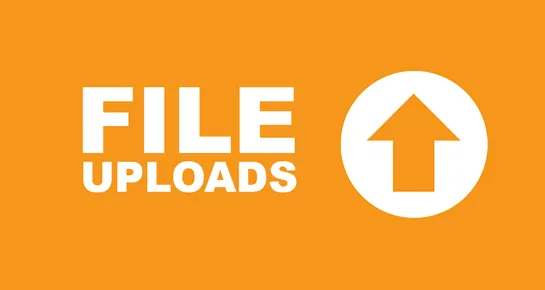
Nach all den oben genannten Schritten können Sie endlich mit dem Hochladen Ihrer Website-Dateien beginnen.
- Verwenden Sie das FTP-Programm, um sich mit dem Server zu verbinden
- Gehen Sie zu dem Ordner, der die Website-Dateien enthalten wird. Dies ist normalerweise der Ordner public_html
- Laden Sie nun die Dateien hoch
7. Verknüpfen mit neuer URL und Definieren einer neuen Domain
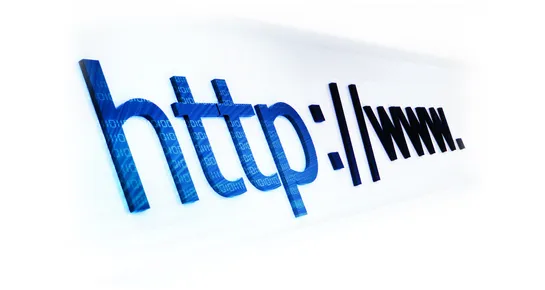
Der Prozess des Suchens und Ersetzens der alten Domain und das Ersetzen durch die neue wird auch mit anderen Aufgaben verbunden sein.

Zum Beispiel der Wechsel in den Werten von Site-URL und Home-URL. Dadurch wird sichergestellt, dass Sie nicht zur alten Domain weitergeleitet werden, während Sie sich über die neue anmelden.
8. Der letzte Schliff
Dieser Schritt besteht aus zwei Hauptkomponenten, und die Spanne zwischen ihnen dauert mehrere Tage.
Es ist notwendig, dass die DNS-Einstellungen der Domain neu konfiguriert werden, bevor die Site auf dem neuen Host verwendet werden kann. Der Prozess ist abhängig vom Ort, an dem die Domain registriert ist.
Es sollte beachtet werden, dass der Domain-Registrar über alle notwendigen Details verfügen sollte, um diese Änderung vorzunehmen.
An dieser Stelle ist es wichtig zu beachten, dass die im DNS vorgenommenen Änderungen für die vollständige Verbreitung etwa 48 Stunden dauern können. Außerdem sollte es getan werden, wenn der Verkehr weniger ist.
Während dieser Zeit sollten keine Änderungen an der Website vorgenommen werden. Sobald 48 Stunden vergangen sind, würden Sie jetzt auf den neuen Webhost zugreifen, wenn Sie sich mit Ihrer Website verbinden.
Nach der Bestätigung, dass es erfolgreich war, können Sie zum alten Host wechseln und alle relevanten Dateien und Datenbanken löschen. Es sollte jedoch ein Backup vorhanden sein, falls etwas schief geht.
Obwohl die oben angegebenen Schritte mühsam sind, sind sie wahrscheinlich der beste Weg für jeden WordPress-Entwickler und wahrscheinlich der einzige Weg, Websites für ihre Kunden zu verschieben, indem sie einen Dump von Datenbanken und Dateien erstellen und dann von einem Host zu einem anderen wechseln.
Mit dem CLI-Zugriff in den meisten und meisten WordPress-Hosting-Unternehmen verwenden viele Programmierer und WordPress-Entwickler jetzt die CLI-Schnittstelle, die das Kopieren und Einfügen sehr einfach und leicht macht und auch die Zeitdauer effektiv verkürzt.
Somit ist dies auch ein weiterer Schritt, mit dem man WordPress-basierte Webseiten umstellen kann.
Die meisten Hosting-Unternehmen bieten ihren Benutzern heutzutage eine einfache und kostenlose Migration, wenn sie ein neues Konto bei ihnen erwerben.
Daher verlassen sich die meisten Benutzer auf das Hosting, um den Umzug der Website von ihrem vorherigen Hosting auf das aktuelle Hosting für sie tatsächlich durchzuführen.
Die letzte Methode, die für Benutzer gedacht ist, die nicht wirklich Entwickler sind und sich nicht die Mühe der obigen Schritte machen wollen und auch nicht viel Geld haben, um einen Entwickler einzustellen, um ihre Website zwischen Hosts zu verschieben, ist die Verwendung von Plugins.
Es gibt mehrere Plugins, die die Aufgabe übernehmen, Ihre WordPress-Site von einem Ort zum anderen zu verschieben und zu migrieren. Einige davon sind All-in-One-Migration, Duplicator, WordPress Move und andere.
Diese Plugins machen das Leben für unerfahrene Entwickler oder für Benutzer einfacher, die keine Schritte wie die oben genannten verwenden möchten und dennoch Websites selbst migrieren möchten, ohne auf das Hosting warten zu müssen.
Wenn es um die Migration Ihrer WordPress-Site in ein neues Hosting geht, kann der Prozess langwierig, nervenaufreibend und manchmal sogar mühsam erscheinen.
Aus diesem Grund haben wir diesen kurzen Leitfaden entwickelt, um Sie bei diesem Prozess zu unterstützen. Die Migration Ihrer WordPress-Site in ein neues Hosting ist nicht einfach, was automatisiert oder durch Plugins von Drittanbietern erreicht werden kann, sondern es gibt eine Menge manueller Arbeit, die Sie ausführen müssten. Also fangen wir an, sollen wir?
- Sichern Sie alle wichtigen Dateien: Als Erstes müssen Sie alle wichtigen Dateien sichern, die sich auf Ihre Website beziehen. Erinnern Sie sich an die, die Sie für die Installation von WordPress und die Erstellung Ihrer eigenen Datenbank verwendet haben? Sie müssen alles sichern. Verwenden Sie FTP-Programme wie Filezila und verbinden Sie sich mit Ihrem Server und laden Sie alle wichtigen Dateien herunter, einschließlich versteckter, und speichern Sie sie.
- Exportieren Sie die WordPress-Datenbank: Sie müssen Ihre WordPress-Datenbank exportieren; Zu diesem Zeitpunkt müssen Sie bereits mit Ihrer phpMyAdmin-Anwendung vertraut sein, also verwenden Sie dieselbe, um die Datenbank zu exportieren. Und sobald der Prozess eingeleitet wurde, können Sie mit dem nächsten Schritt fortfahren.
- Erstellen Sie die Datenbank auf dem neuen Hostserver: Bevor Sie jedoch auf einen neuen Host migrieren können, müssen Sie eine geeignete Umgebung für Ihre WordPress-Datenbank erstellen. Sie müssen also eine Datenbank erstellen, die alle Ihre SQL-Daten sicher speichern kann.
Und wenn Sie Ihre Datenbank erstellen, benennen Sie sie entsprechend und erstellen Sie gleichzeitig eine neue Benutzer-ID und ein neues Passwort für sich selbst. Sie müssen diese sorgfältig aufbewahren, da Sie diese Informationen später benötigen.
Sie müssen auch die Datei wp-config.php bearbeiten, da diese den Zugriff zwischen Ihrem WordPress und Ihrer Datenbank steuert.
Sie müssen die Datei an ihrem ursprünglichen Speicherort öffnen und den Namen der Datenbank, die Benutzer-ID und das Passwort ändern, dieselben, die Sie zuvor ausgewählt haben.
- Import: Sie können jetzt Ihre Datenbank importieren und Ihre WordPress-Site auf den neuen Host migrieren.
- DNS-Einstellungen: Sie müssen auch Ihre DNS-Einstellungen konfigurieren, damit Sie auf die richtige Website zugreifen können und nicht auf die alte umgeleitet werden.
DNS-Registrierungen können eine Weile brauchen, um ihre Einträge zu aktualisieren, sollten aber in etwa 48 Stunden aktualisiert sein. Im Wesentlichen sollte es also nicht länger als zwei Tage dauern, bis Sie Ihre WordPress-Site vollständig auf den neuen Host migriert haben.
Zugegeben, der Prozess mag umständlich erscheinen, aber es führt kein Weg daran vorbei, dass dies manuell geschehen muss. Wenn Sie den Prozess überwältigend finden, können Sie jederzeit einen Programmierer bitten, Ihnen bei der Einrichtung zu helfen.
Es ist ziemlich einfach und bevor Sie mit dem Vorgang beginnen, müssen Sie sicherstellen, dass Sie Sicherungskopien aller wichtigen Dateien aufbewahren.
Und auch im Falle weiterer Probleme oder Klarstellungen können Sie sich jederzeit an den WordPress-Support wenden oder sich die Hilfedateien ansehen.
